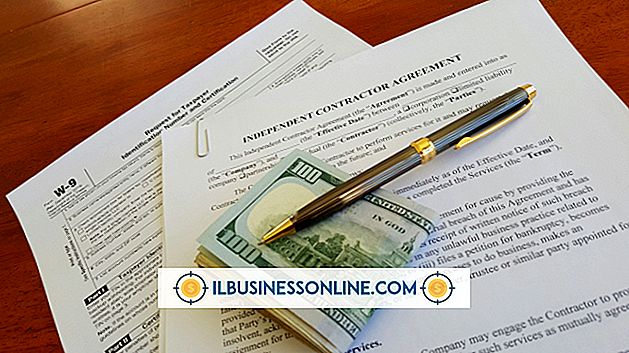วิธีการฝังวัตถุใน MS Word

Microsoft Word อนุญาตให้คุณฝังวัตถุที่สร้างในโปรแกรมอื่นลงในเอกสารเดียว การแทรกวัตถุใน MS Word สามารถนำเสนอข้อมูลและแหล่งข้อมูลอื่น ๆ เพื่อสนับสนุนวัตถุประสงค์ของเอกสารของคุณและสร้างเค้าโครงที่ถูกใจสำหรับผู้รับของคุณ ตัวอย่างเช่นคุณสามารถรวมแผนภูมิ Excel และรูปภาพในเอกสาร Word หนึ่งไฟล์เพื่อแบ่งปันกับลูกค้าของคุณและลดจำนวนไฟล์ที่ส่งเป็นไฟล์แนบ
แทรกไฟล์ลงใน Word
คุณสามารถแทรกไฟล์ที่มีอยู่ลงในเอกสาร Word และแทรกข้อความใน Word รอบ ๆ
เปิดเอกสารและคลิก "แทรก"
เปิดเอกสาร Word และคลิกแท็บ "แทรก" บนเมนู Ribbon ที่ด้านบนของหน้าจอ
คลิกปุ่ม "วัตถุ"
คลิกปุ่ม "วัตถุ" ในกลุ่มข้อความเพื่อเปิดกล่องโต้ตอบวัตถุ
เปิดกล่องโต้ตอบเรียกดู
คลิกแท็บ“ สร้างจากไฟล์” จากนั้นคลิก“ เรียกดู” เพื่อเปิดกล่องโต้ตอบเรียกดู
คลิกที่ไฟล์ที่ต้องการ
นำทางไปยังไฟล์ที่ต้องการคลิกไฟล์นี้จากนั้นคลิกปุ่ม“ แทรก” บนกล่องโต้ตอบเรียกดูเพื่อปิด
คลิก "ตกลง"
คลิกปุ่ม“ ตกลง” บนกล่องโต้ตอบวัตถุเพื่อปิด ไฟล์จะเปิดเป็นวัตถุฝังตัวในเฟรมในเอกสาร Word ของคุณ
ปรับขนาดและย้ายตามที่ต้องการ
คลิกที่กรอบเฟรมเพื่อแสดงจุดจับดึง คลิกที่จับแล้วลากบนเอกสารเพื่อปรับขนาดวัตถุ คลิกในวัตถุแล้วลากเพื่อย้ายวัตถุรอบ ๆ เอกสาร Word ของคุณ
กลับไปที่เอกสาร Word
ดับเบิลคลิกที่วัตถุเพื่อแสดงแถบคำสั่งของโปรแกรมและเครื่องมือแก้ไข คลิกนอกวัตถุฝังตัวเพื่อกลับไปที่ Ribbon คำสั่ง Word
การสร้างวัตถุฝังตัวใหม่
หากต้องการสร้างวัตถุฝังตัวใหม่ให้คลิกแท็บ“ สร้างใหม่” ในกล่องโต้ตอบวัตถุเลื่อนเพื่อดูตัวเลือกแล้วคลิกประเภทไฟล์ ตัวอย่างเช่นคลิก“ Microsoft Excel Worksheet” แล้วคลิก“ ตกลง” ในกล่องโต้ตอบวัตถุเพื่อแทรกแผ่นงาน
Microsoft Excel หรือสิ่งที่โปรแกรมปกติคือการสร้างและแก้ไขไฟล์ประเภทนั้นจะปรากฏขึ้นเพื่อให้คุณสามารถออกแบบวัตถุฝังตัวตามที่คุณเห็นสมควร เมื่อคุณปิดโปรแกรมการเปลี่ยนแปลงของคุณจะปรากฏในไฟล์ฝังตัว
การเชื่อมโยงกับการฝังไฟล์
คุณสามารถลิงก์หรือฝังไฟล์โดยตรงในเอกสาร Word
หากต้องการเชื่อมโยงไฟล์ต้นฉบับดั้งเดิมและวัตถุที่แทรกให้เลือกกล่องกาเครื่องหมาย "ลิงก์ไปยังไฟล์" ในกล่องโต้ตอบวัตถุเมื่อคุณแทรกวัตถุ การอัปเดตไฟล์ต้นฉบับจะแสดงการเปลี่ยนแปลงในเอกสาร Word ไฟล์ทั้งสองจะต้องถูกถ่ายโอนเข้าด้วยกันเพื่อให้วัตถุที่แทรกเข้ามาแสดงอย่างถูกต้อง
หากคุณฝังวัตถุวัตถุนั้นจะรวมอยู่ในไฟล์ Word และคุณไม่จำเป็นต้องถ่ายโอนวัตถุสองชิ้นแยกกัน โปรดทราบว่าสิ่งนี้จะทำให้ไฟล์ Word ใช้พื้นที่ดิสก์มากขึ้น
นอกจากนี้คุณยังสามารถเลือกที่จะแสดงวัตถุฝังตัวเป็นไอคอนได้โดยตรงโดยเลือกช่องทำเครื่องหมาย "แสดงเป็นไอคอน" ในกล่องโต้ตอบ "วัตถุ"
การลบวัตถุที่ไม่ต้องการ
หากคุณฝังหรือเชื่อมโยงเอกสารใน Word คุณอาจตัดสินใจในภายหลังว่าคุณไม่ต้องการให้มันปรากฏในไฟล์อีกต่อไป คุณสามารถลบวัตถุและบันทึกเอกสาร Word เพื่อลบออก หากมีการฝังวัตถุแทนที่จะเชื่อมโยงและคุณจำเป็นต้องอัปเดตเนื้อหาคุณอาจต้องการลบและฝังรุ่นปรับปรุงใหม่
ในการลบวัตถุที่ไม่ต้องการเพียงคลิกวัตถุภายในเอกสาร Word จากนั้นกดปุ่ม "ลบ" บนคีย์บอร์ดของคุณ บันทึกไฟล์ภายใต้ชื่อเดียวกันหรือชื่อใหม่โดยใช้ "บันทึก" หรือ "บันทึกเป็น" บนแท็บ "ไฟล์" ของเมนู Ribbon เมื่อเสร็จสิ้น
แทรกเอกสาร Word ลงใน Word
ในบางกรณีคุณอาจต้องการแทรกข้อความใน Word การนำเข้าเนื้อหาของเอกสาร Word หนึ่งไปยังอีกเอกสารหนึ่งโดยไม่ต้องฝัง
หากต้องการทำเช่นนั้นให้คลิกแท็บ "แทรก" บนเมนู Ribbon จากนั้นคลิกลูกศรชี้ลงที่อยู่ถัดจาก "วัตถุ" และเลือก "ข้อความจากไฟล์" เรียกดูไฟล์ที่คุณต้องการและดับเบิลคลิก ข้อความจะปรากฏในเอกสาร Word
หากเอกสารมีส่วนหัวและส่วนท้ายเอกสารเหล่านั้นจะถูกโอนไปยังเอกสารใหม่หรือไปยังส่วนปัจจุบันของเอกสารหากแบ่งออกเป็นส่วนต่างๆ